Indholdsfortegnelse
Når du downloader en Windows 10- eller 8-ISO-fil ved hjælp af værktøjet Media Creation, vil du opdage, at der er en "install.esd"-fil under mappen "sources" (X:\Source\install.esd). Install.esd-filen er en komprimeret og krypteret fil, der indeholder en komplet kopi af Windows-operativsystemet i en beskyttende beholder.
Filen install.esd kan bruges som reparationskilde, når du bruger DISM-kommandolinjeværktøjet med kontakten /Source til at reparere Windows 10 eller Windows 8/8.1.
- DISM /Online /Cleanup-Image /RestoreHealth /Source:ESD:X:\Sources\install\.esd
Men mange brugere klagede over, at selv ved at bruge den korrekte install.esd-fil kunne DISM-værktøjet ikke finde de kildefiler, der var nødvendige for reparationen.
Efter mange tests indså jeg, at fejlen DISM kunne ikke finde kildefilerne skyldes, at filen install.esd i de nyeste Windows-versioner kan indeholde flere Windows 10-aftryk (install.wim-filer) for flere Windows-versioner (f.eks. Windows 10 Pro, Windows 10 Home osv.) , så DISM kunne ikke finde de korrekte filer, der kræves for at reparere Windows. (For at se alt indholdet af eninstall.esd-fil du kan bruge 7zip)
I denne vejledning kan du finde detaljerede instruktioner om, hvordan du udpakker install.esd-filen for at få den korrekte install.wim-fil, der er nødvendig for at reparere Windows 10 eller Windows 8/8.1 (Eksporter Install.WIM fra Install.ESD)
Relateret artikel:
- Sådan udpakkes en INSTALL.WIM-fil, der indeholder flere INSTALL.WIM-filer.
Sådan konverteres install.esd til install.wim (Windows 10/8)
1. Fra Windows-installationsmediet, kopi install.esd filen fra mappen "sources" (f.eks. X:\sources\install.esd) til mappen rod mappe med køre C: *
* Bemærk: Hvis du bruger en ISO-aftryksfil, skal du først mount Hvis du bruger Windows 8/8.1, skal du læse denne artikel: Sådan monteres ISO-filer.

3. Højreklik på Start menu  og vælg Kommandoprompt (Admin).
og vælg Kommandoprompt (Admin).
4. Type cd\ for at gå til rodmappen i drev C:\
5. Skriv derefter følgende kommando og tryk på Indtast for at finde de billeder, der er i filen "install.esd":
- dism /Get-WimInfo /WimFile:install.esd
6. Læg mærke til indeksnummeret i henhold til din installerede Windows 10-version. *
f.eks.: Hvis du har installeret Windows 10 Home-udgaven på dit system, er indeksnummeret "2".
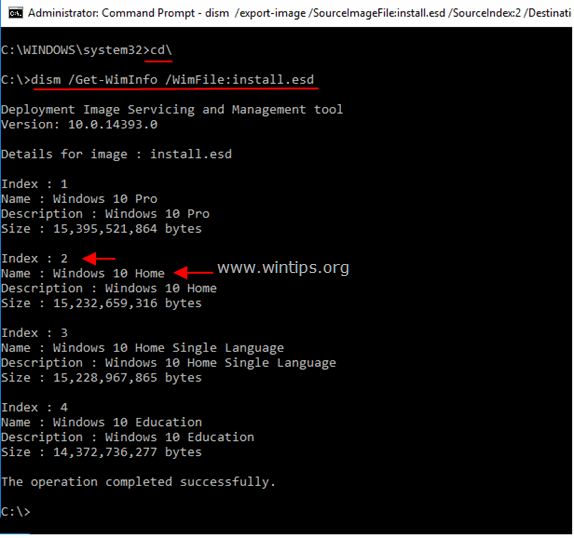
7. Derefter skal du bruge nedenstående kommando til at udpakke den fil, der svarer til din Windows-version "install.wim" (indeksnummer): *
- dism /export-image /SourceImageFile:install.esd /SourceIndex:IndexNumber /DestinationImageFile:install.wim /Compress:max /CheckIntegrity
* Noter:
1. Udskift IndexNumber i overensstemmelse med den installerede version af Windows 10.
f.eks. i dette eksempel (for en Windows 10 Home-baseret computer) ønsker vi at udpakke filen install.wim med indeksnummer=2. Kommandoen vil derfor være:
- dism /export-image /SourceImageFile:install.esd /SourceIndex:2 /DestinationImageFile:install.wim /Compress:max /CheckIntegrity

2. Hvis du modtager " Fejl 11. Der blev forsøgt at indlæse et program med et forkert format " efter at have kørt ovenstående kommando, skal du ændre /Compress argument* fra "max" til "fast" eller til "none" eller til "recovery".
/Compress argumentet, den komprimeringstype, der anvendes til den første optagelsesoperation. max imum giver den bedste komprimering, men det tager længere tid at optage billedet. hurtigt giver en hurtigere billedkomprimering, men de resulterende filer er større end dem, der komprimeres ved at bruge max imumoption. Dette er også den standardkomprimeringstype, der anvendes, hvis du ikke angiver argumentet. Brug inddrivelse til at eksportere trykknap-nulstillingsaftryk. De resulterende filer er meget mindre i størrelse, hvilket igen reducerer den diskplads, der er nødvendig for at gemme trykknap-nulstillingsaftrykket på et genoprettelsesdrev. Destinationsfilen skal angives med en .esd-udvidelse. ingen indstillingen komprimerer slet ikke det optagede billede.
7. Når processen er afsluttet, skal du have den eksporterede install.wim på drev C: (C:\install.wim).
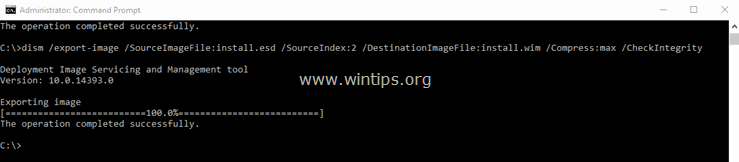
Lad mig vide, om denne guide har hjulpet dig ved at skrive en kommentar om dine erfaringer. Synes godt om og del denne guide for at hjælpe andre.

Andy Davis
En systemadministrators blog om Windows





